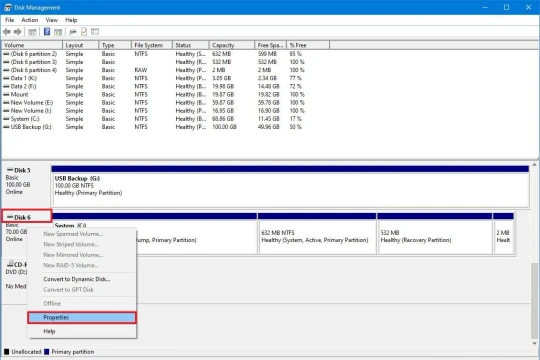Ошибка преобразования MBR в GPT: руководство по исправлению для Windows 11
Подробные инструкции по исправлению двух распространенных ошибок «Ошибка проверки разметки диска» и «Не удалось обновить ReAgent.xml» при преобразовании жесткого диска из MBR в GPT для обновления Windows 11.
Преобразование жёсткого диска из MBR (Master Boot Record) в GPT (GUID Partition Table) является обязательным требованием для обновления до Windows 11 и использования современного интерфейса UEFI. Однако этот процесс может приводить к ошибкам, наиболее распространёнными из которых являются «Ошибка проверки разметки диска» и «Не удалось обновить ReAgent.xml». В этой статье приведены подробные инструкции по устранению неполадок для каждого случая.
Проверка разметки диска не пройдена
Ошибка «Ошибка проверки разметки диска» часто возникает при запуске командыmbr2gpt /validateПричиной может быть неподдерживаемая разметка жесткого диска, шифрование диска с помощью BitLocker или поврежденная таблица разделов.
1. Неподдерживаемая разметка жесткого диска
Для работы инструмента конвертации требуется, чтобы на жёстком диске было не более трёх основных разделов. Стандарт MBR поддерживает до четырёх разделов, но Windows требуется свободное место для создания системного раздела EFI после конвертации. Если на вашем диске четыре раздела, вам потребуется удалить один из ненужных.
Чтобы исправить проблемы, связанные с дополнительными разделами, выполните следующие действия:
- Открыть менюНачинать.
- Найдите «Управление дисками» и откройте приложение.
- Найдите ненужные разделы, например, небольшой раздел с надписью «RAW». Щёлкните по нему правой кнопкой мыши и выберитеУдалить том(Удалить том).
- Нажмите кнопкуДа(Да) для подтверждения.

После завершения перезагрузите компьютер и попробуйте снова выполнить преобразование в GPT.
2. Отключите шифрование BitLocker.
Если диск с операционной системой защищён BitLocker, преобразование будет невозможно. Вам потребуется временно отключить эту функцию.
- Открыть менюНачинать.
- Найдите «Панель управления» и откройте приложение.
- ВыбиратьСистема и безопасность(Система и безопасность).
- ЩелкнитеШифрование диска BitLocker(Шифрование жесткого диска BitLocker).
- В разделе «Диск операционной системы» выберите опциюОтключить BitLocker(Отключите BitLocker).
- Подтвердите свой выбор еще раз.
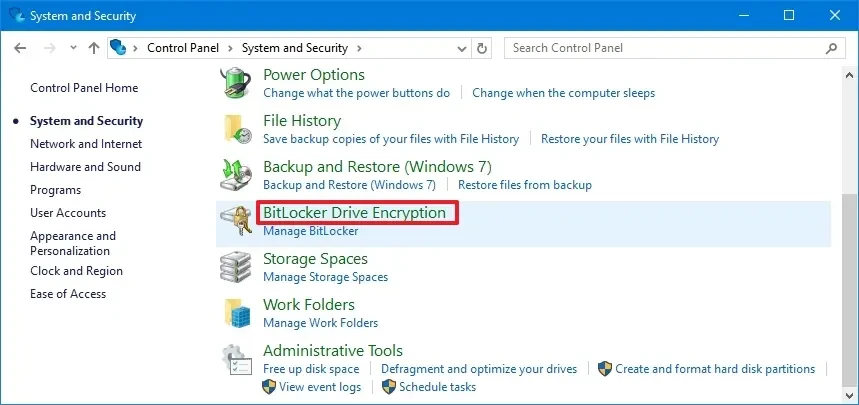
После полного отключения BitLocker вы можете приступить к миграции жесткого диска.
3. Поврежденная таблица разделов
В случае повреждения таблицы разделов можно попробовать использовать утилиту BootRec для исправления проблем, связанных с MBR. Однако эта утилита не восстанавливает таблицу разделов напрямую. Если вы подозреваете серьёзную проблему, самое безопасное решение — создать резервную копию всех важных данных на другом жёстком диске и выполнить чистую установку Windows 11.
Исправлена ошибка «MBR2GPT не удалось обновить ReAgent.xml»
Если вы получили сообщение об ошибке «MBR2GPT: Не удалось обновить ReAgent.xml, попробуйте вручную отключить и включить WinRE», это не означает, что процесс преобразования завершился неудачей. Возможно, диск был успешно преобразован в GPT, но в среде восстановления Windows (WinRE) возникла проблема с обновлением.
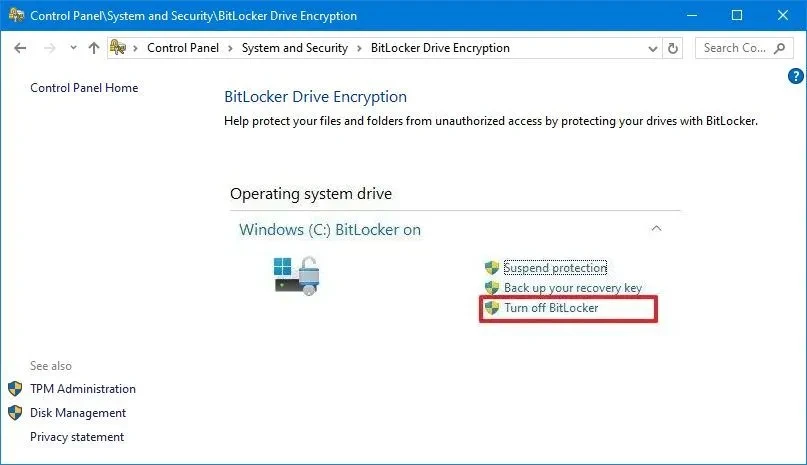
Эта ошибка возникает, когда утилите MBR2GPT не удаётся обновить файл конфигурации ReAgent.xml, возможно, из-за того, что WinRE был ранее отключён или отсутствует раздел восстановления. Повторный запуск MBR2GPT не требуется. Вместо этого завершите преобразование из BIOS в UEFI в настройках системы, а затем выполните следующие команды:
- Открыть менюНачинать.
- Найдите «Командная строка», щелкните правой кнопкой мыши и выберитеЗапустить от имени администратора(Запустить от имени администратора).
- Введите следующую команду, чтобы отключить среду восстановления, и нажмитеВходить:
реагентc /отключить - Введите следующую команду для повторного включения и нажмитеВходить:
Reagentc /enable - Наконец, введите следующую команду для проверки статуса и нажмитеВходить:
реагентc /info
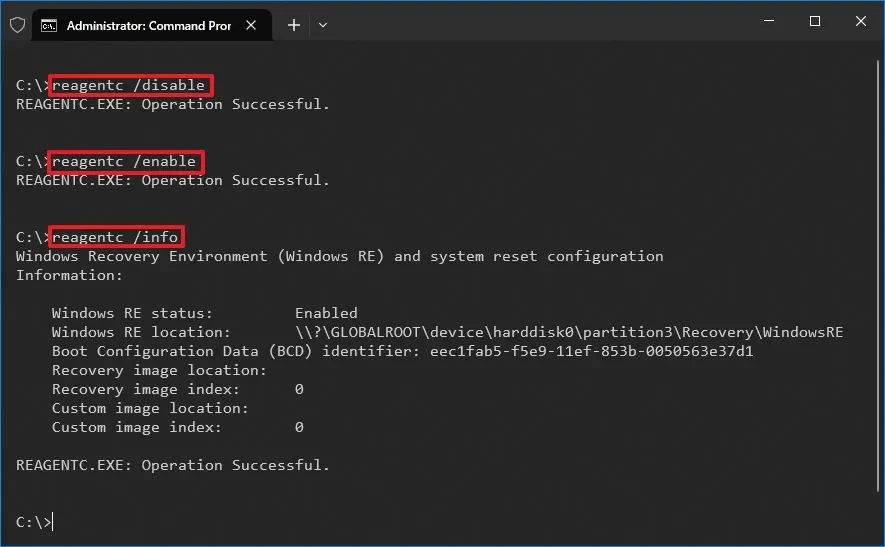
После успешного выполнения команд среда восстановления Windows будет функционировать нормально, завершив процесс устранения неполадок.
Успешное устранение вышеуказанных ошибок является важным шагом для обеспечения стабильной работы системы после переключения на UEFI и готовности к обновлению до Windows 11 с использованием новейших функций безопасности и производительности.